Contar con una red WiFi estable es importante si queremos disfrutar de una conexión fiable y sin interrupciones en casa. Sin embargo, para conseguir esto, existen distintos factores que debemos atajar, como la velocidad contratada, el router que tenemos en casa, el tamaño de nuestro hogar, dónde está situada la instalación, y mucho más.
No siempre el rendimiento de la red WiFi será el adecuado en casa. Y es que dependiendo de la distancia desde la habitación al router, o los obstáculos que esta presente, podemos encontrar puntos negros en nuestra vivienda, es decir, un lugar en el que la cobertura de la red suele ser inadecuada.
Por suerte existen herramientas que nos muestran fácilmente la calidad de la conexión, por lo que nos será sencillo localizar aquellos puntos en los que la conexión sea más que mejorable. Una de nuestras favoritas es WiFi Analyzer, y en este artículo te mostramos cómo funciona.
Una app para averiguar la cobertura de cada punto de tu habitación
WiFi Analyzer ofrece una serie de herramientas para diagnosticar la red WiFi de nuestro hogar. La aplicación cuenta tanto versión para ordenadores, como para dispositivos móviles (Android), por lo que tan solo tendrás que descargarte aquella que te parezca más cómoda utilizar.
En nuestro caso hemos hecho uso de la aplicación para Windows, pero el procedimiento es muy similar también en dispositivos móviles, pues nuestro objetivo será el de realizar tests de rendimiento en cada una de las habitaciones de nuestro hogar para determinar la cobertura que llega a cada rincón.
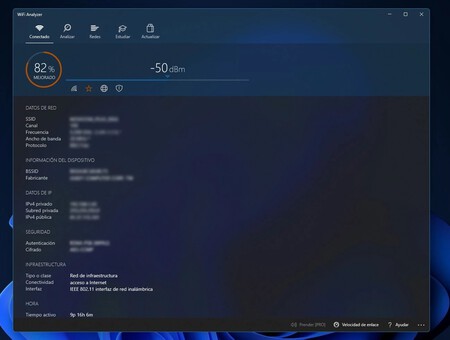
Para el caso de la aplicación en ordenadores con Windows, su creador, Matt Hafner, publicó esta app en la Microsoft Store, y podemos descargarla de forma completamente gratuita. Eso sí, como requisito fundamental, además de contar con un equipo con Windows 10 y 11, tenemos que encontrarnos en un ordenador con WiFi, ya que la aplicación únicamente nos mostrará información acerca de las redes inalámbricas.
Al descargar e instalar la app, nos preguntarán sobre la región en la que vivimos. Esto es necesario, ya que las frecuencias WiFi pueden diferir en cada país. También debemos permitir que WiFi Analyzer active o desactive las conexiones Bluetooth y WLAN.
Ya en la aplicación, en el menú principal tenemos un resumen de toda la información de nuestra red WiFi. En la parte superior obtenemos un indicador de la calidad de la conexión en dBm (decibelio-milivatio). Esta medida expresa la relación de potencia en la conexión, por lo que si nos acercamos al router, veremos que el valor será más próximo a 0.
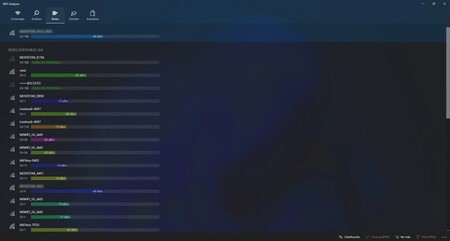
Este valor es al que tendremos que prestar atención a la hora de conocer la cobertura de cada rincón de nuestra casa. Cuanta mayor cobertura, mayor porcentaje obtendremos en el resultado del test.
Una vez hayamos determinado qué punto de la casa capta peor la señal del WiFi, podemos actuar con posibles soluciones, desde cambiar el canal WiFi, hasta ampliar la cobertura de la red por medio de PLCs, repetidores, o redes malladas, siendo este último caso el que mejor rendimiento nos ofrecerá.
En la misma pantalla también encontramos toda la información referida a la red, ya sea SSID, canal en uso, frecuencia, fabricante del router, direcciones IP, etc. Se trata de un buen resumen de las especificaciones de nuestro router y conexión.
WiFi Analyzer es bastante completa. De hecho, en su versión gratuita también podemos realizar un test de velocidad donde nos indicará el ancho de banda total que nos llega al dispositivo. Tan solo tienes que hacer clic a la opción de "Velocidad de enlace". Aunque eso sí, no todos los adaptadores WiFi son compatibles con esta función, ya que tal y como indica su creador en el blog, parece haber una limitación por parte de la Microsoft Store.
Gráficos detallados para cambiar de canal WiFi
Otro de los apartados más útiles de la aplicación es la posibilidad de ver gráficas detalladas acerca de los canales WiFi que más cobertura ofrecen de nuestra red. Las bandas de frecuencia se dividen en varios canales por los cuales viaja todo el tráfico de red. Dependiendo de nuestra localización y congestión de la red, algunos canales nos ofrecerán mejor conexión que otros, por lo que esta aplicación nos viene muy bien para saber qué canales van a ser los mejores para nuestra red.
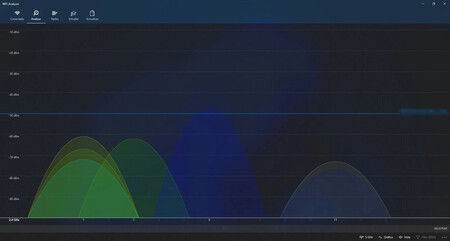
La herramienta nos permite de esta manera averiguar el mejor canal WiFi para las bandas de 2,4 GHz o 5 GHz, por lo que quizás cambiar de canal por otro que tenga mejor cobertura podría ayudar a solucionar tus problemas de señal en la red. Para ello, una vez que la herramienta haya determinado cuál es el mejor canal, basta con ir a la página de configuración de tu router y modificar el parámetro. Eso sí, ten en cuenta que buena parte de los routers modifica sus canales de manera automática, escogiendo siempre el mejor canal.
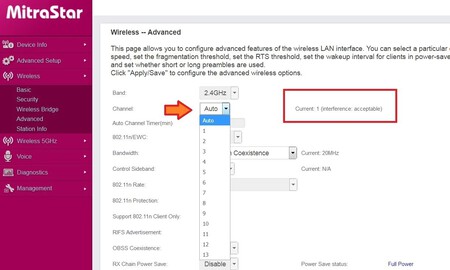
Debes saber que la aplicación únicamente ofrece información sobre nuestra red, y no modifica ningún parámetro de la misma, por lo que no debes preocuparte. Una vez conocidos los detalles de la conexión, tendremos que actuar en consecuencia, ya sea modificando los canales WiFi, o mejorando la cobertura de la red por medio de los métodos mencionados más arriba.
La aplicación ofrece una versión de pago que podemos probar por unas 12 horas y que añade funciones como la posibilidad de conectarse a redes directamente desde la app, el uso de diversos filtros para los gráficos y redes, sonidos cuando cambie el valor de la cobertura, etc.
No es la única alternativa
En Xataka Smart Home también hemos mencionado otras aplicaciones alternativas. En caso de que tengas un router y tarifa contratada de Movistar, la compañía también ofrece su propia vía para conocer la cobertura de cada rincón de tu hogar, pudiendo realizar comprobaciones desde la app de Smart WiFi. Nosotros tuvimos la ocasión de probarla y funciona adecuadamente.





